Kaip perkelti failus iš „Windows“ į „iPhone“ arba „iPad“

Norite sužinoti, kaip perkelti failus iš „Windows“ į „iPhone“ arba „iPad“ įrenginius? Šis išsamus gidas padeda jums tai padaryti be vargo.
„LinkedIn“ turi daug puikių funkcijų, kurias galima pasiūlyti, kai reikia įdarbinti ar įsidarbinti. Galite jį naudoti norėdami užmegzti ryšius su savo pramonės žmonėmis ir palaikyti ryšį su žmonėmis, su kuriais dirbote praeityje. Tačiau kadangi pamatėte, kad „LinkedIn Premium“ siūlo reikiamas funkcijas, nusprendėte atnaujinti.
Tačiau po kurio laiko nusprendėte atsisakyti „LinkedIn“ ir jo „Premium“ funkcijų. Kadangi nenorite būti apmokestinti už kitą mėnesį ar metus, norite žinoti, kada yra kita atsiskaitymo data. Tokiu būdu galite atšaukti prenumeratą likus nedaug laiko iki kito mokėjimo.
Kaip peržiūrėti „LinkedIn“ atsiskaitymo datą
Lengva pamiršti bet kurios prenumeratos atsiskaitymo datą. Tikriausiai turite įvairių prenumeratų ir supainiojate atsiskaitymo datas. Geros naujienos yra tai, kad lengva rasti, kada reikia sumokėti už „LinkedIn“ prenumeratą. Prisijungę prie savo „LinkedIn“ paskyros, spustelėkite išskleidžiamąjį meniu, esantį parinktimi Aš. Jis turėtų būti tiesiai po jūsų profilio nuotrauka. Kai atsidarys išskleidžiamasis meniu, spustelėkite Nustatymai ir privatumas.
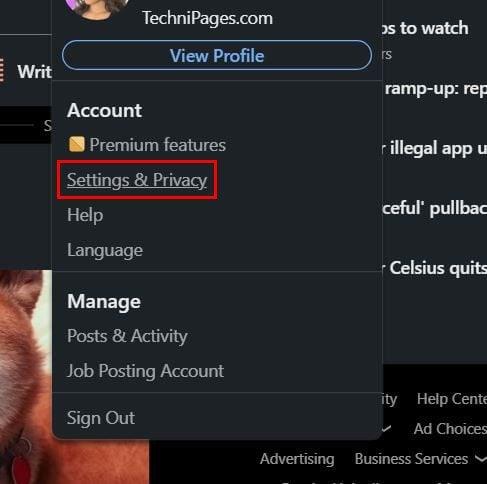
Įsitikinkite, kad esate skiltyje Paskyros nuostatos. Čia jis turėtų atsidaryti, bet jei atsidarys kitur, turėsite spustelėti šią parinktį. Slinkite žemyn iki skilties Prenumerata ir mokėjimai ir spustelėkite Atsiskaitymo informacija.

Kitame puslapyje turėtumėte matyti atnaujinimo datą ir sumą, kurią turėsite sumokėti. Jei nenorite laukti ir nedelsiant atšaukti „LinkedIn“ prenumeratą, turėsite grįžti į „Tvarkyti Premium paskyrą“, o mygtukas Atšaukti prenumeratą bus antrasis iš viršaus. Kai paspausite atšaukimo mygtuką, „LinkedIn“ parodys visas funkcijas, kurias prarasite. Tai leidžia jums palyginti funkcijas, kurias gaunate naudodami aukščiausios kokybės ir nemokamą paskyrą.
Išvada
Tai viskas, ko reikia, kai reikia peržiūrėti, kai kitą kartą gausite sąskaitą. Jei nesate tikri, ar norite atšaukti, ar ne, visada galite nustatyti priminimą , kad galėtumėte laiku atšaukti, jei nuspręsite tai padaryti. Ar netoli jūsų „LinkedIn“ atsiskaitymo data? Praneškite man toliau pateiktuose komentaruose ir nepamirškite pasidalinti straipsniu su kitais socialinėje žiniasklaidoje.
Norite sužinoti, kaip perkelti failus iš „Windows“ į „iPhone“ arba „iPad“ įrenginius? Šis išsamus gidas padeda jums tai padaryti be vargo.
Konfigūruodami tamsų režimą Android, gausite akims malonesnę temą. Jei turite žiūrėti į telefoną tamsioje aplinkoje, greičiausiai jums reikia nuo jo nusukti akis, nes šviesus režimas vargina. Naudodami tamsų režimą „Opera“ naršyklėje Android sutaupysite energijos ir sužinosite, kaip sukonfigūruoti tamsų režimą.
Išvalykite adresų juostos URL istoriją „Firefox“ ir išlaikykite savo sesijas privačias, sekdami šiuos greitus ir paprastus veiksmus.
Pasidžiaukite savo „Zoom“ susitikimais su keliomis linksmomis filtrų galimybėmis. Pridėkite aureolę arba atrodite kaip vienaragis per savo „Zoom“ susitikimus su šiais juokingais filtrais.
Kai išgirsite žodį slapukai, galbūt pagalvosite apie šokoladinius sausainius. Bet yra ir tokių, kuriuos rasite naršyklėse, padedančių jums sklandžiai naršyti. Šiame straipsnyje sužinosite, kaip sukonfigūruoti slapukų nuostatas Opera naršyklėje Android.
Kaip įjungti skelbimų blokatorių jūsų Android įrenginyje ir maksimaliai išnaudoti invazinių skelbimų parinktį Kiwi naršyklėje.
Žinodami, kaip pakeisti „Facebook“ privatumo nustatymus telefone ar planšetėje, lengviau valdysite savo paskyrą.
Ieškoti tinkamos kortelės kišenėje ar piniginėje gali būti tikras iššūkis. Pastaraisiais metais daugelis įmonių kūrė ir pristatė bekontaktės mokėjimo sprendimus.
Daugelis naujienų straipsnių minimi „tamsusis internetas“, tačiau labai mažai tikrai kalba apie tai, kaip jį pasiekti. Tai daugiausia dėl to, kad daugelis svetainių ten talpina neteisėtą turinį.
Jei USB garsai kyla be jokios priežasties, yra keli metodai, kuriuos galite naudoti, kad atsikratytumėte šio fantominio atjungto įrenginio garso.







